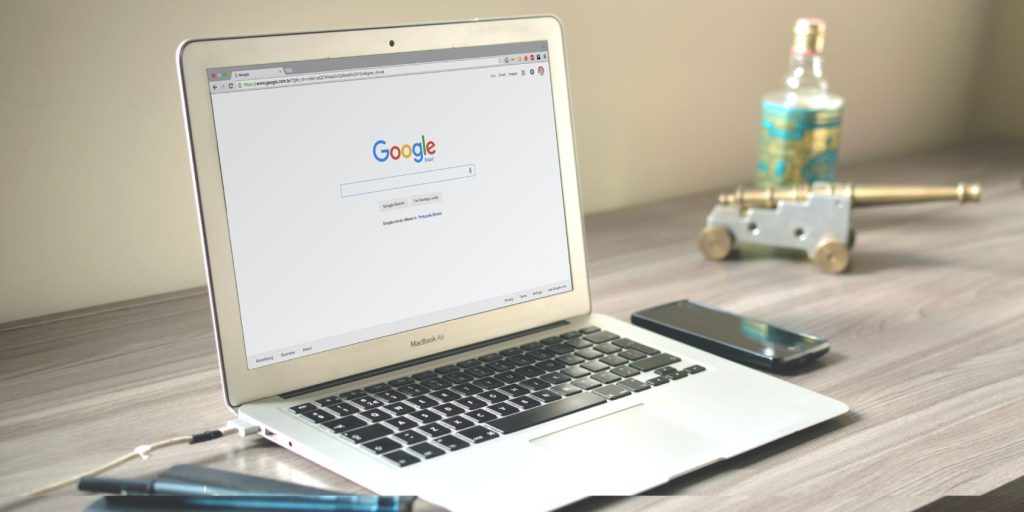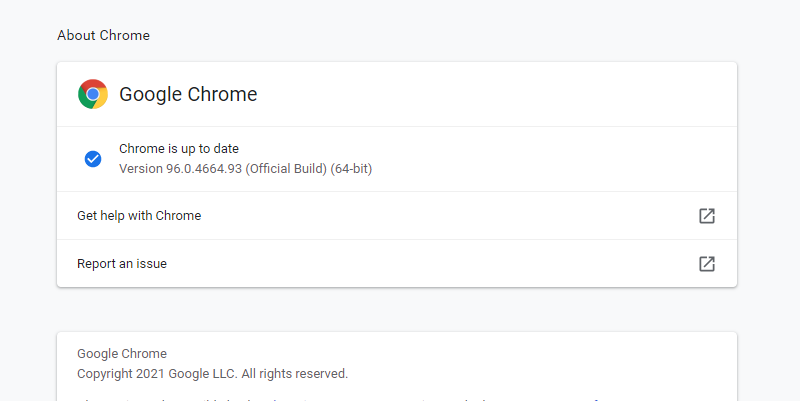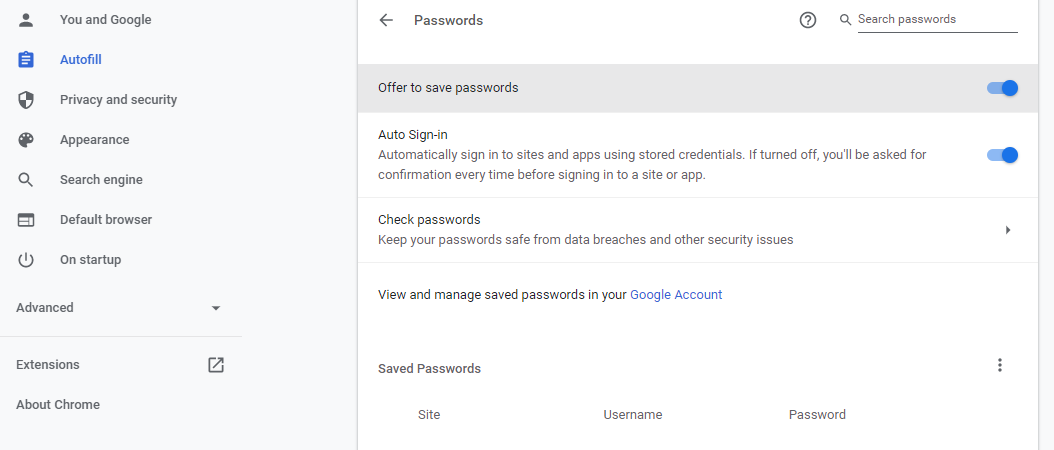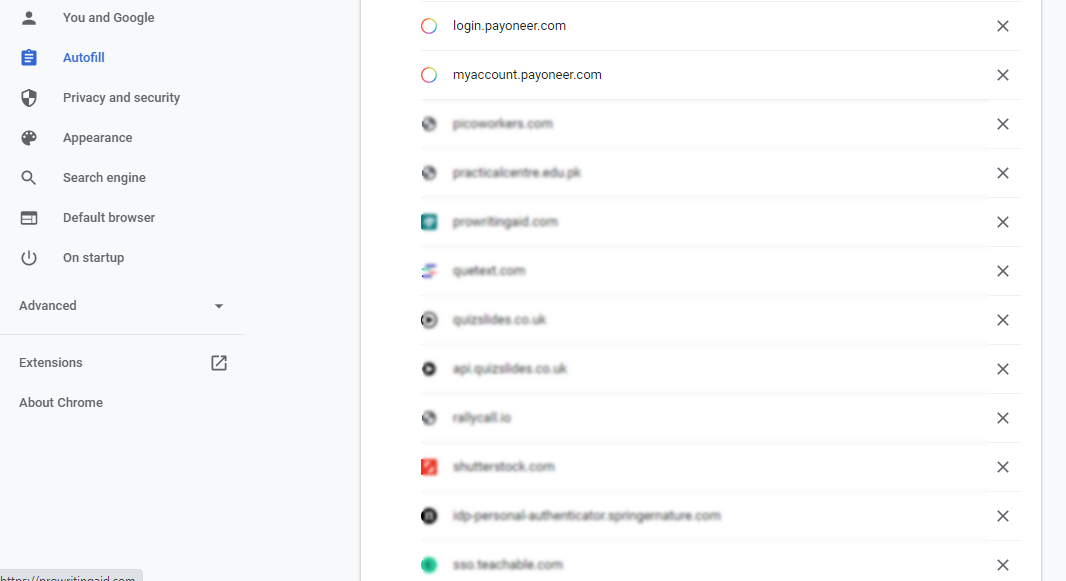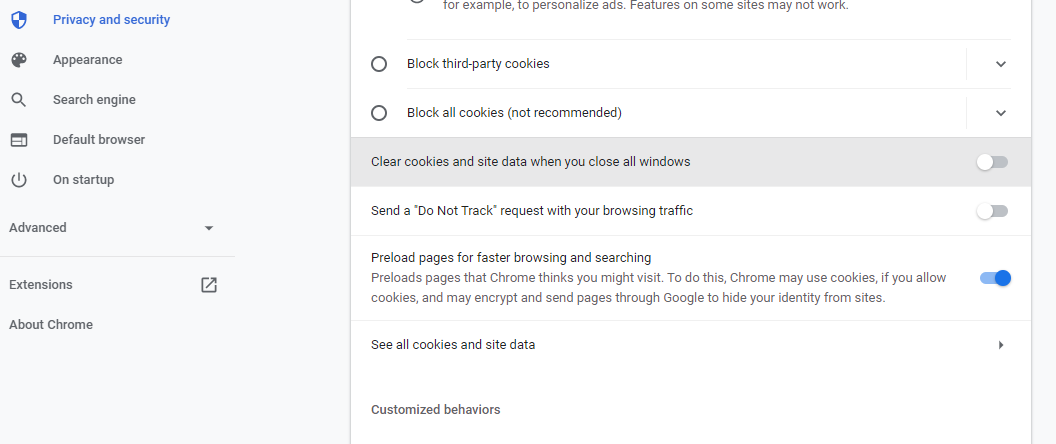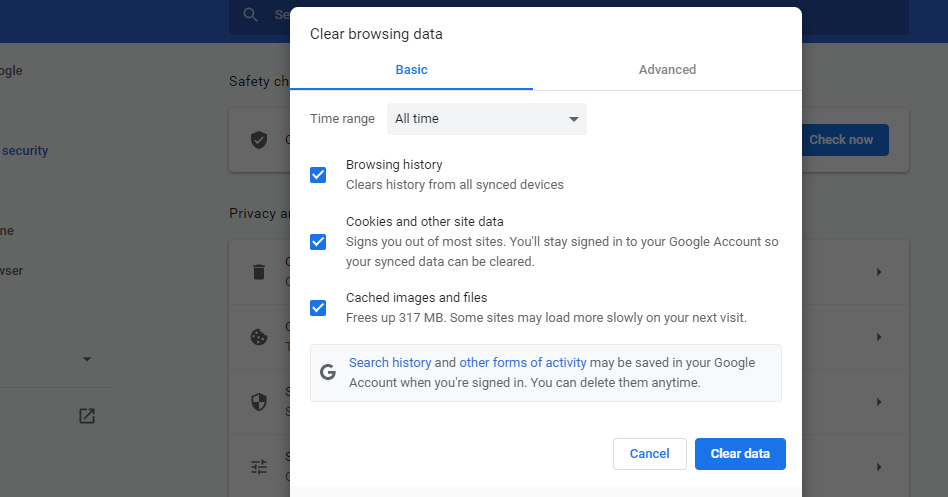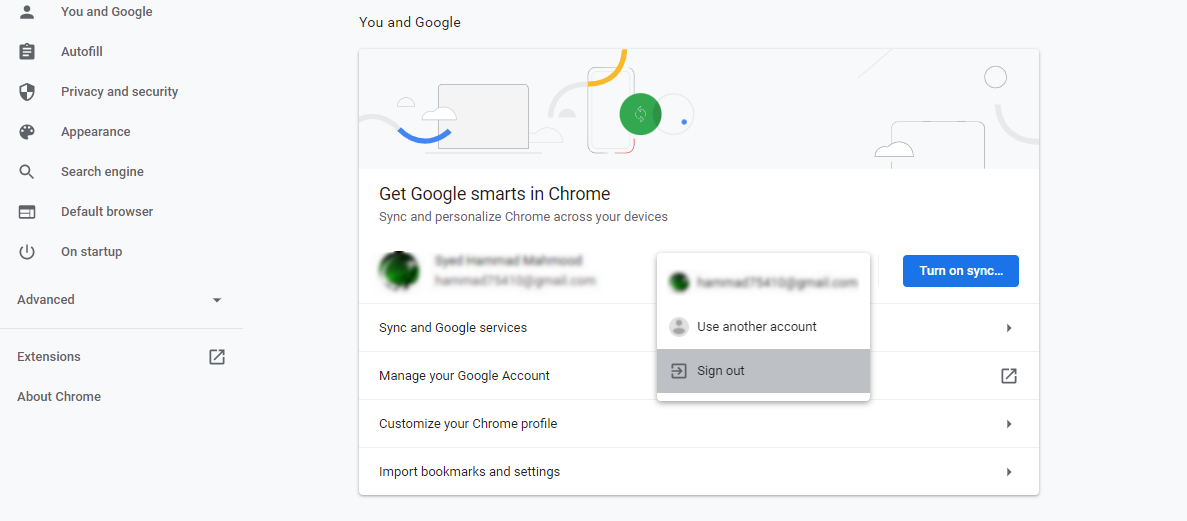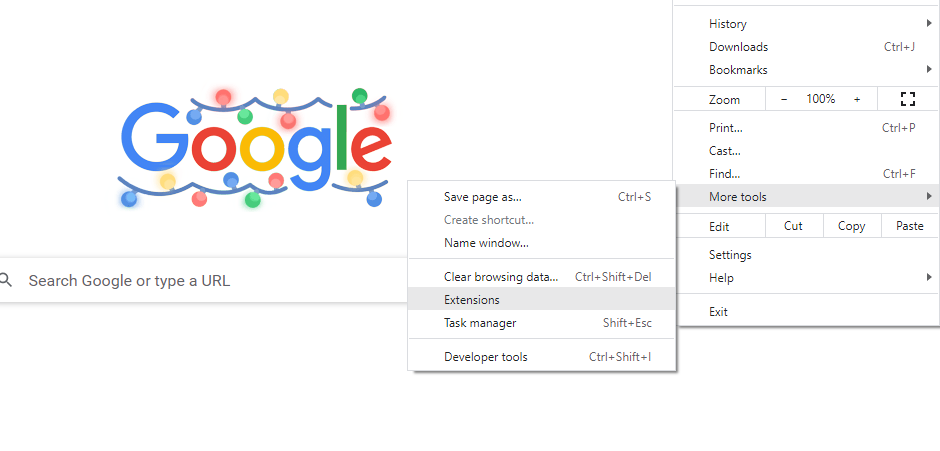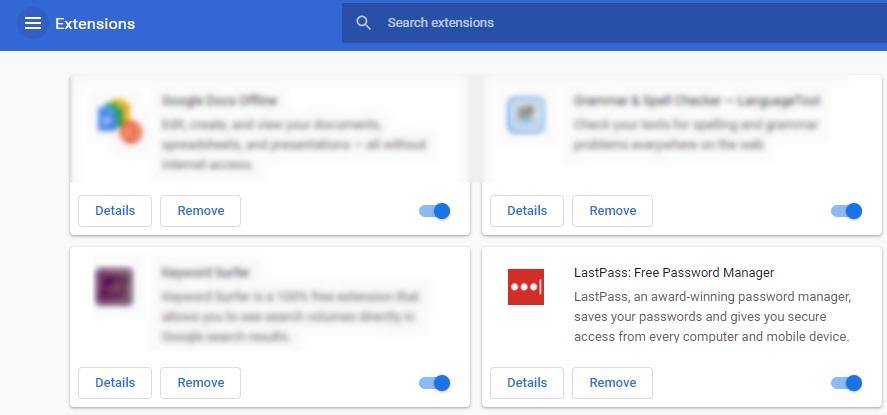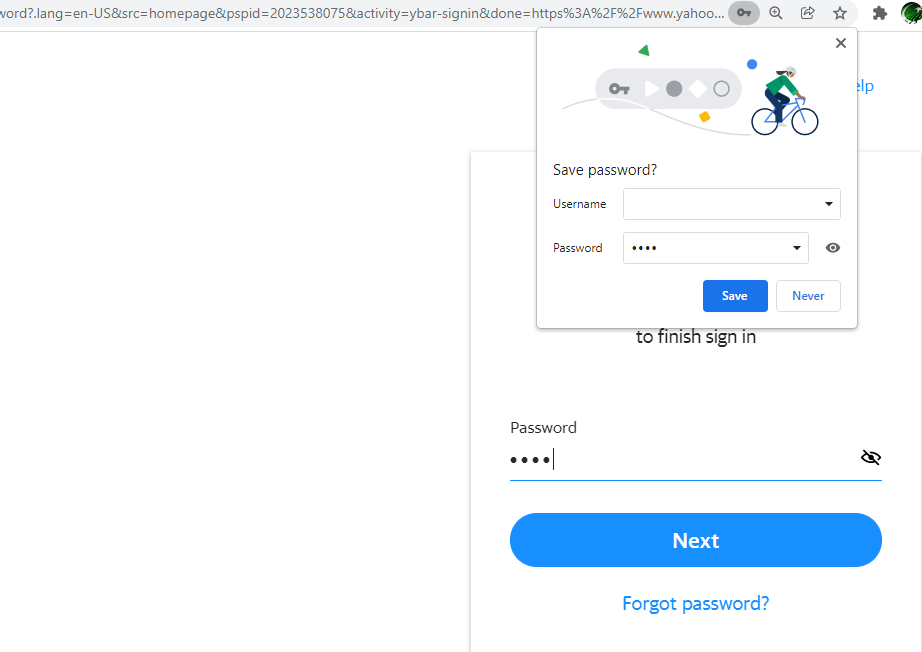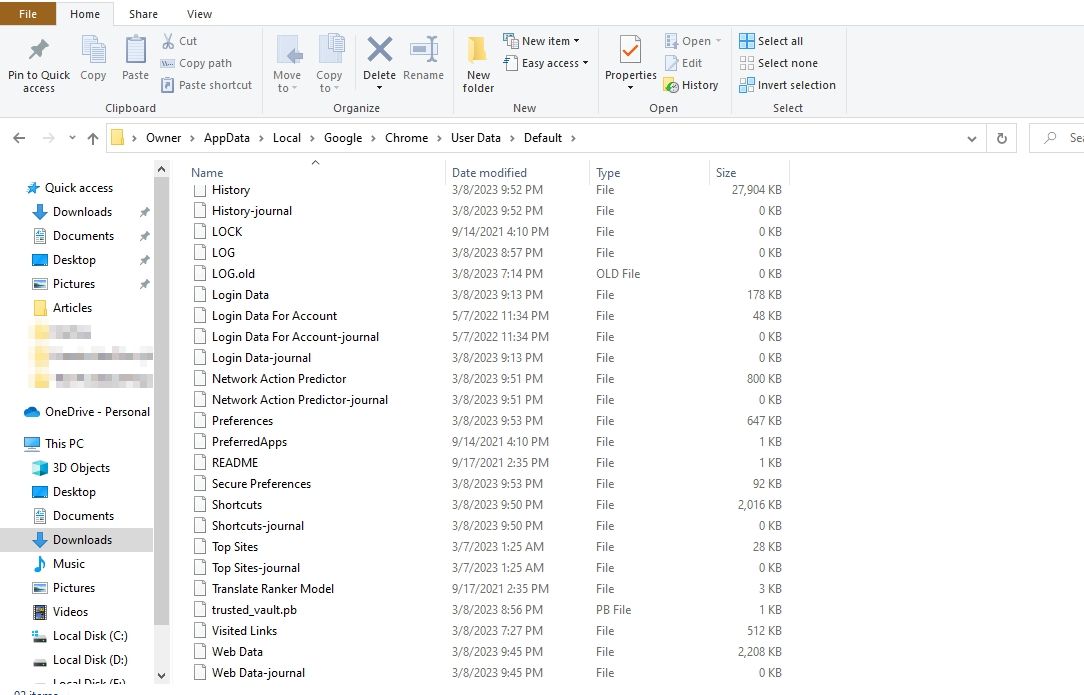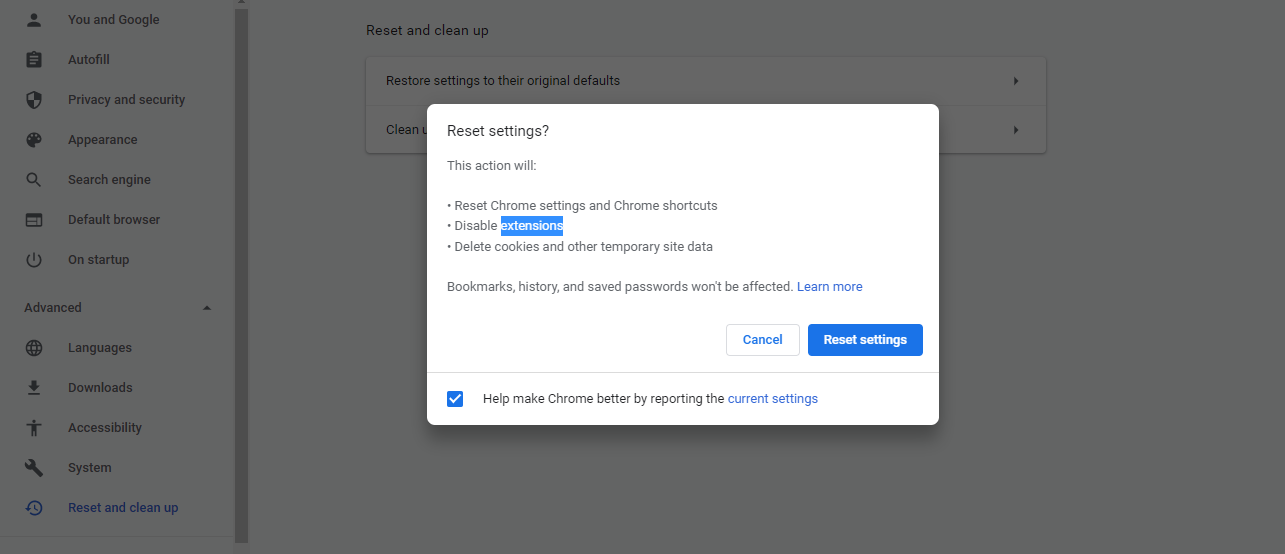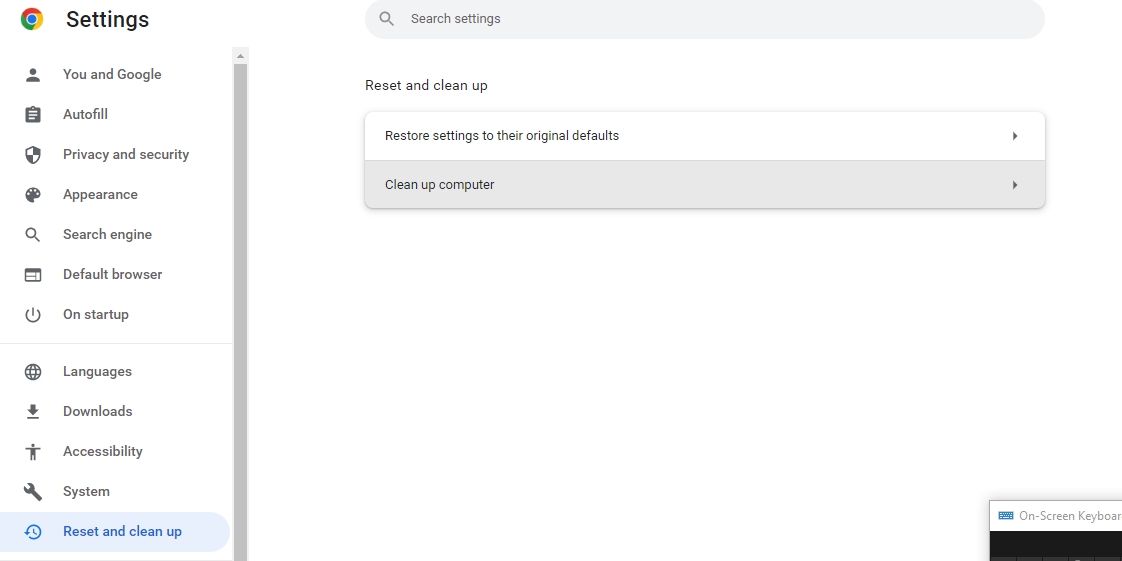.
Graças ao gerenciador de senhas integrado, o Google Chrome facilita o login em vários sites em vários dispositivos. Mas se o Chrome não estiver salvando suas senhas, isso pode ser realmente irritante. Existem vários motivos que podem causar o mau funcionamento do gerenciador de senhas.
Os métodos discutidos aqui devem ajudá-lo a corrigir problemas de senha do Google Chrome, seja qual for a causa. Então, aqui estão 13 soluções rápidas que você pode tentar.
1. Atualize o Google Chrome
Um dos primeiros métodos de solução de problemas, sempre que você se depara com algum problema no navegador, é verificar se ele está atualizado. Embora a maioria dos navegadores, incluindo o Chrome, sejam atualizados automaticamente, ainda vale a pena verificar antes de gastar seu tempo tentando outras correções.
Para atualizar manualmente seu navegador, clique no botão ícone do menu e passe o cursor sobre Ajuda. Escolher Sobre Google Chrome.
Quando você abre esta página, o Chrome executa uma verificação automática para ver se o seu navegador está atualizado. Se estiver, você verá uma mensagem dizendo “O Chrome está atualizado”, juntamente com a versão atual. Se estiver desatualizado, você verá um Atualize o Google Chrome botão. Clique nele e depois clique Relançar.
2. Verifique se o salvamento de senha está ativado
Se o Chrome não se oferecer para salvar a senha, verifique se o recurso de salvamento de senha está realmente ativado. Para verificar isso, vá para Configurações > Preenchimento automático > Gerenciador de senhas. Se o Ofereça-se para salvar senhas opção estiver desativada, ative-a.
Agora, o Chrome oferece a opção de salvar senhas ao fazer login em qualquer site. E se você quiser ver as senhas salvas do Google Chrome, pode fazê-lo rolando para baixo e clicando no ícone de olho.
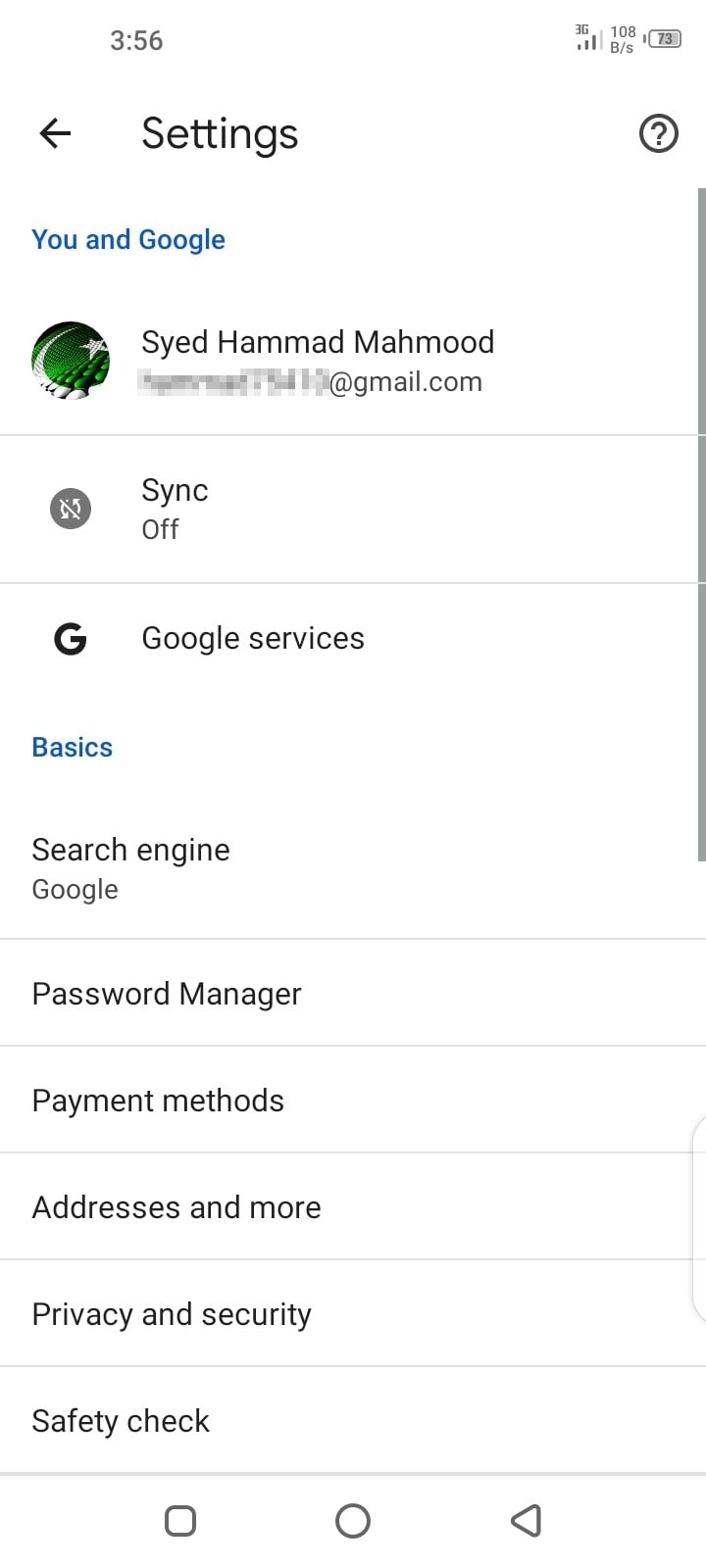
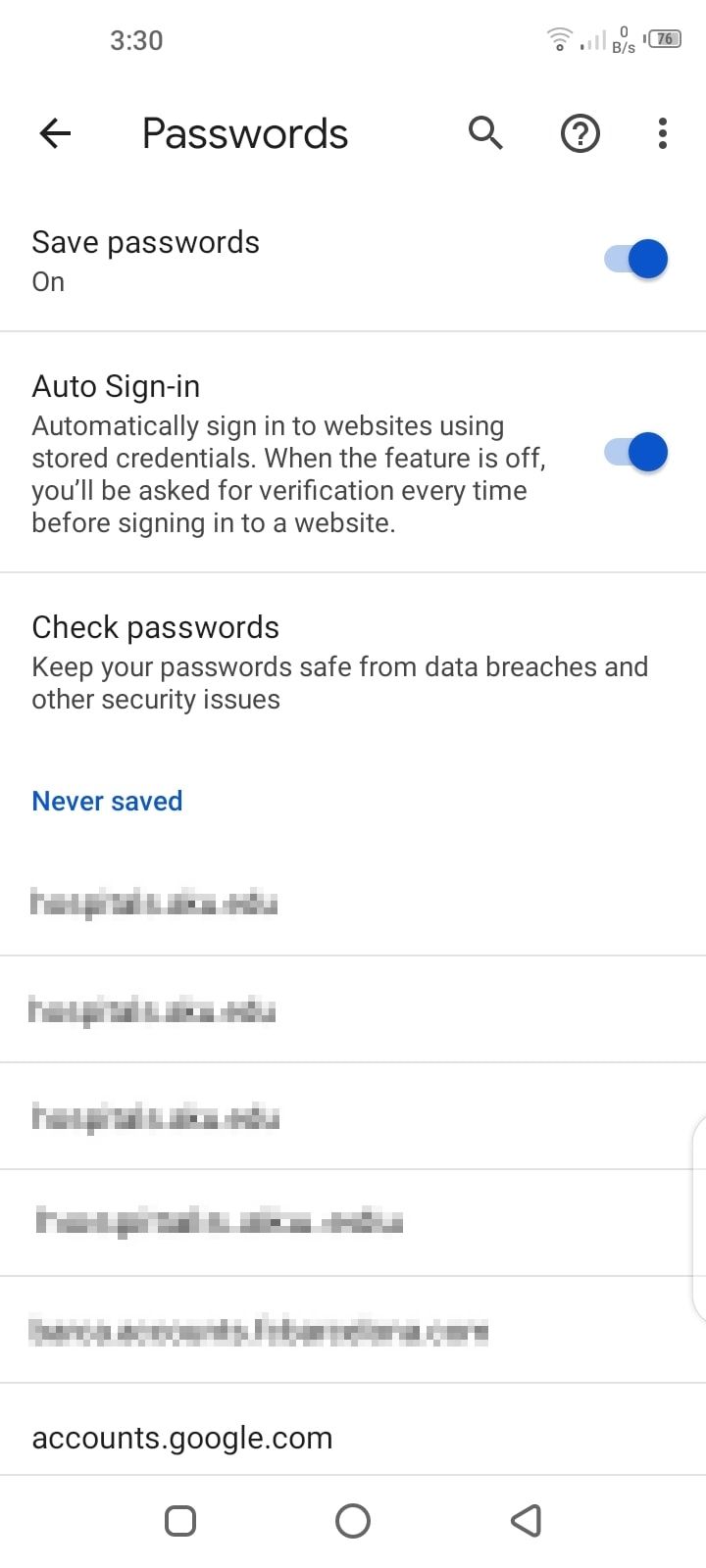
Para ativar o salvamento de senha em um dispositivo móvel, clique no botão ícone de três pontosselecione Configurações e então Gerenciador de Senhase ative Salvar senhas.
3. Verifique as configurações de senha para sites específicos
Mesmo depois de habilitar Ofereça-se para salvar senhas, você pode não ver o prompt para salvar senhas em sites específicos. Nesse caso, você pode ter desativado o recurso para qualquer site anteriormente, para não receber uma solicitação para salvar a senha nesse site específico.
Para desfazer isso, vá para o Configurações > Preenchimento automático > Gerenciador de senhas e role para baixo até nunca salvo. Aqui você pode ver a lista de sites nos quais o prompt Salvar senha foi desativado.
Verifique se o site para o qual você deseja salvar a senha está aqui. Se sim, clique no marca cruzada ao lado dele para removê-lo da lista.
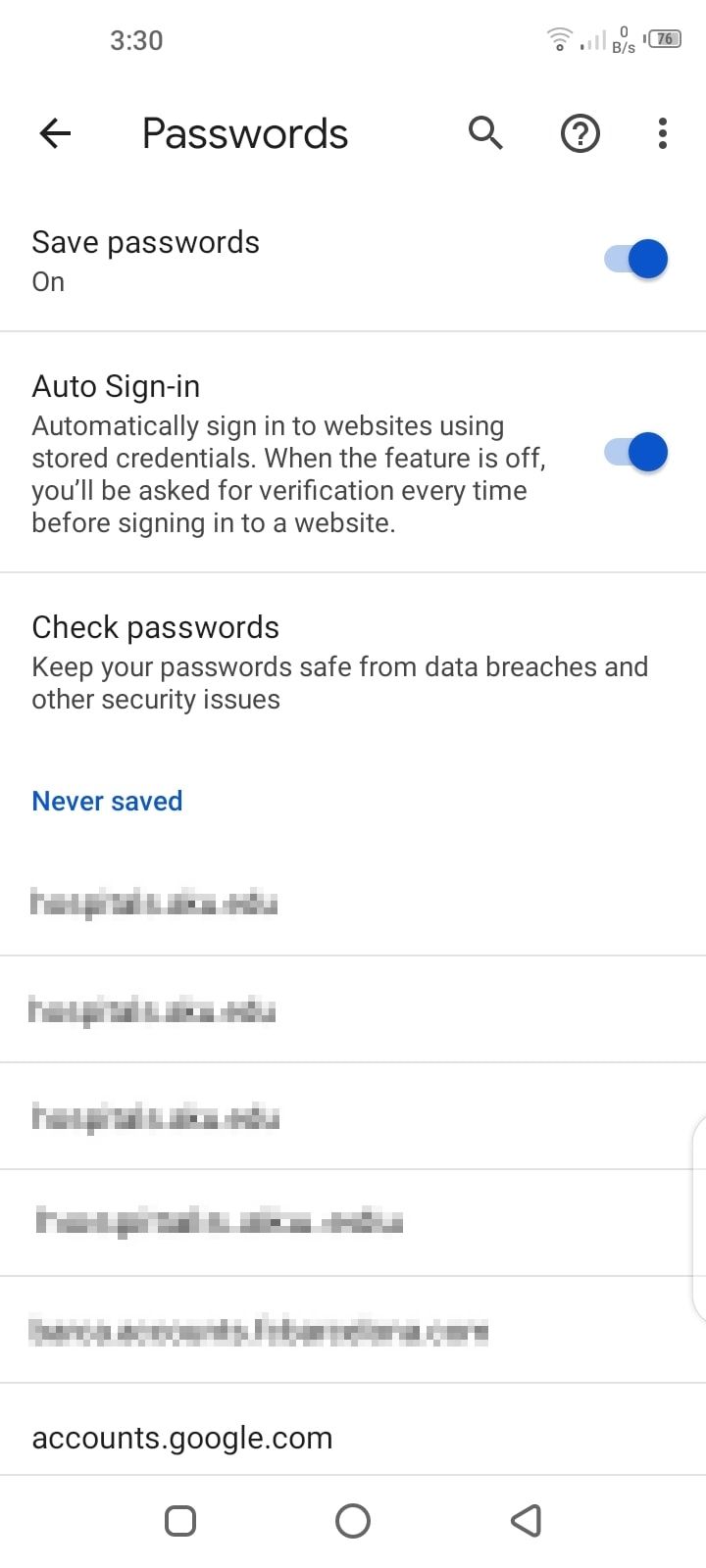
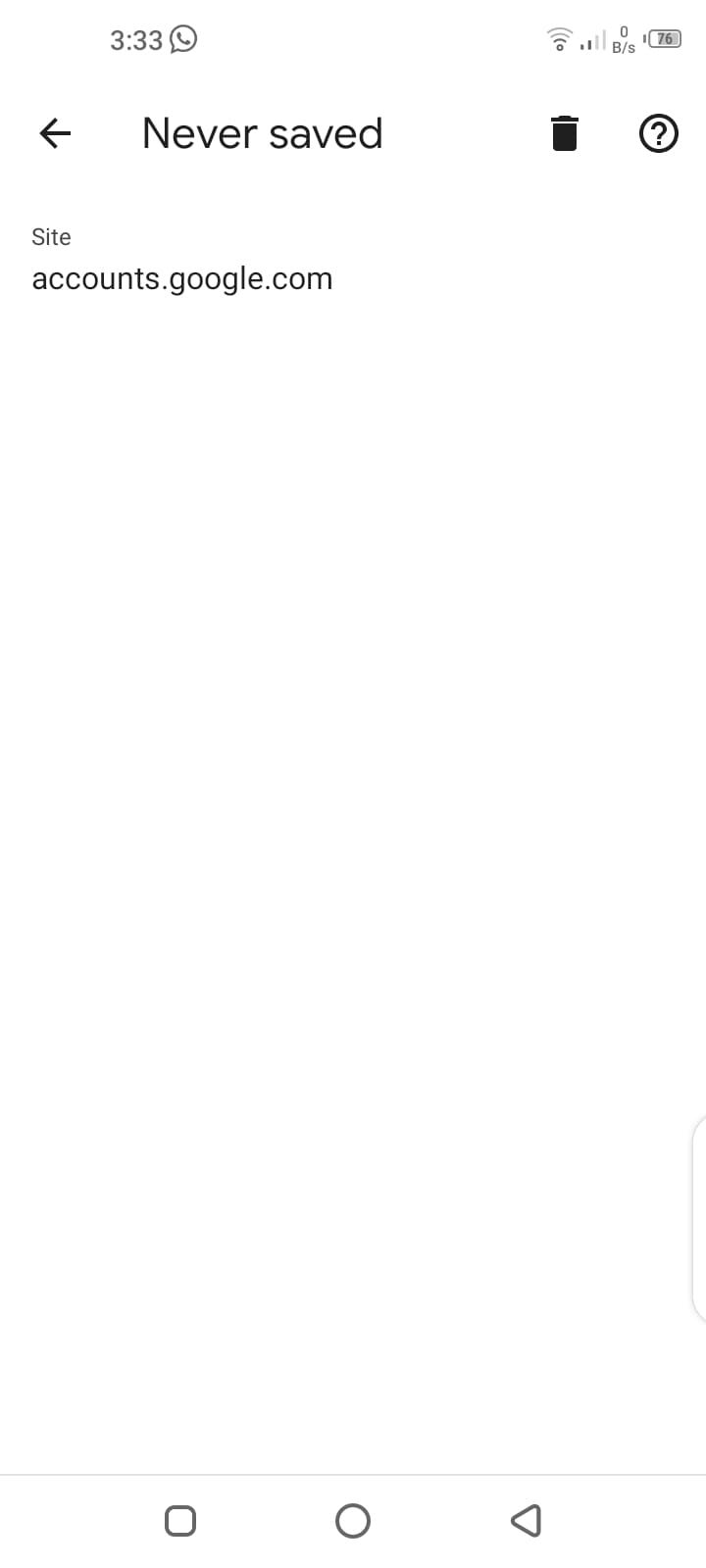
No aplicativo móvel Chrome, vá para Configurações > Gerenciador de senhas > Nunca salvo. Aqui, encontre o site no qual você está tendo problemas, selecione-o e clique no botão Ícone de lixo no topo.
4. Verifique suas configurações de cookies
Se você não permitiu que o Chrome armazenasse cookies e dados do site localmente, ele não manterá as senhas salvas depois que todas as janelas do Chrome forem fechadas. Portanto, você deve garantir que esse recurso esteja desativado.
Para verificar isso, vá para Configurações > Privacidade e segurança > Cookies e outros dados do site. Role para baixo até Limpar cookies e dados do site ao fechar todas as janelas. Se esta opção estiver ativada, desative-a.
5. Limpar dados de navegação
Ter um cache corrompido pode atrapalhar o funcionamento normal do seu navegador. Portanto, se você estiver enfrentando problemas relacionados a senhas no Chrome, é uma boa ideia limpar o cache e os cookies.
Para limpar os dados de navegação, vá para Configurações > Privacidade e segurança > Limpar dados de navegação.
Escolha Tempo todo de Lista suspensa de intervalo de tempo e verifique Histórico de navegação, Cookies e outros dados do sitee Imagens e arquivos em cache. Clique em Apagar os dados para esvaziar seu cache e limpar os cookies.
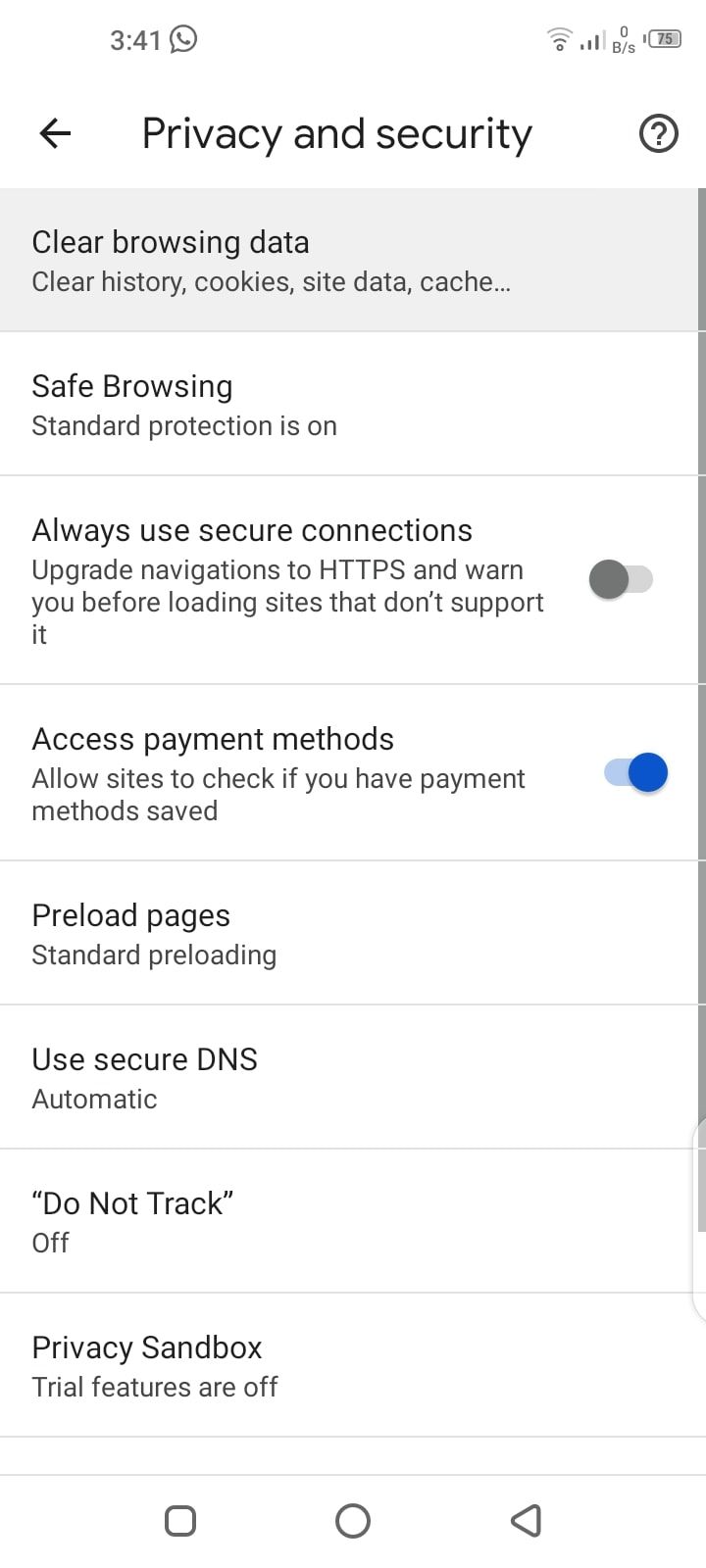
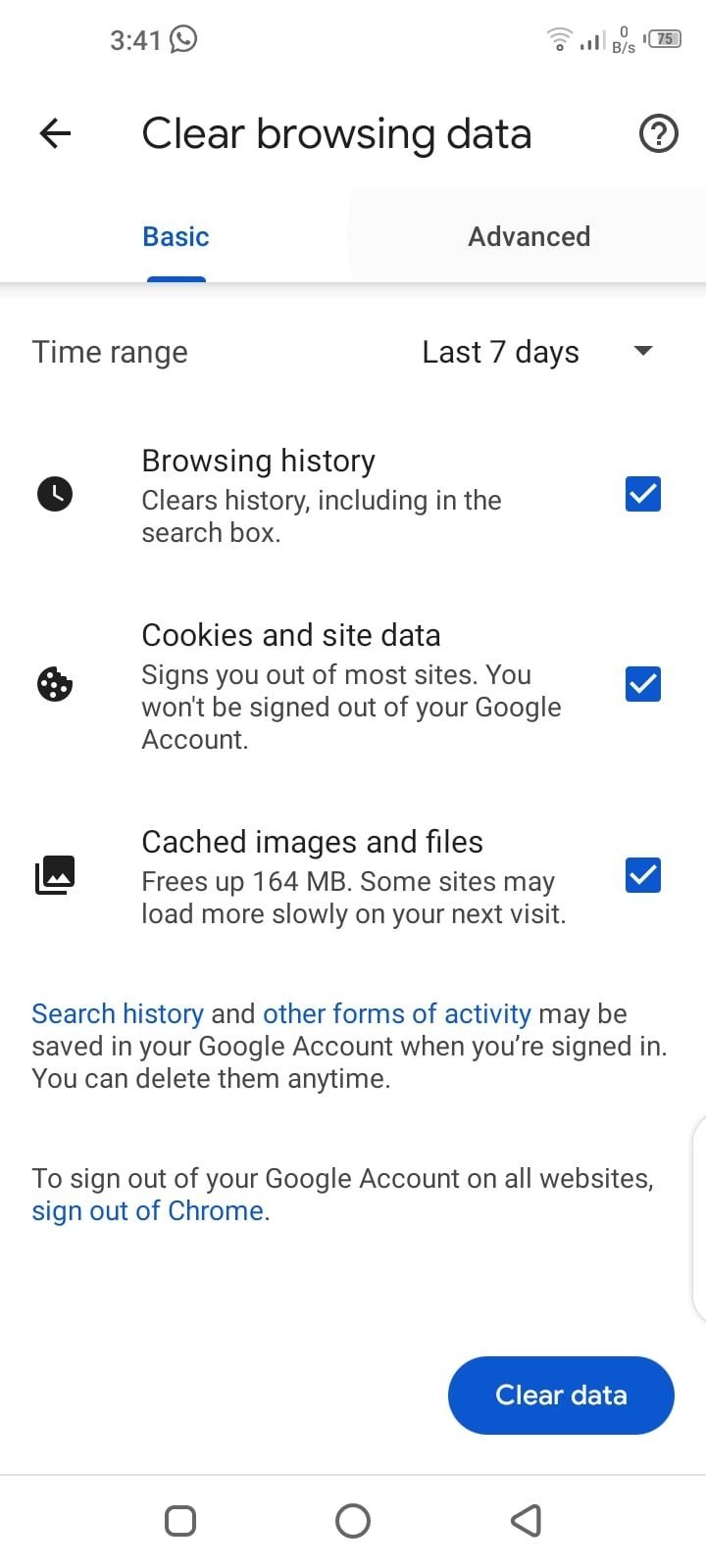
Em um celular, abra o Chrome e acesse Configurações > Privacidade e segurança > Limpar dados de navegação. A partir daqui, você pode limpar os dados da mesma forma que em uma área de trabalho.
6. Faça login novamente ou tente um perfil diferente do Chrome
Outra maneira de resolver o problema de senha do Chrome é sair da sua conta e fazer login novamente. Para sair da sua conta do Google, vá para Configurações e escolha Sair no menu suspenso ao lado do seu nome. Se a sincronização estiver ativada, você poderá fazer logoff desativando-a.
Se o problema persistir, tente salvar a senha em outro perfil do Chrome. Às vezes, um determinado perfil do Chrome é corrompido e apresenta erros.
Nesse caso, você pode simplesmente tentar fazer login com um perfil diferente do Chrome ou criar um novo. Para isso, clique no Perfil ícone no canto superior direito e clique em Adicionar. Então escolha entrar. A partir daqui, você pode criar uma nova conta ou fazer login em uma existente.
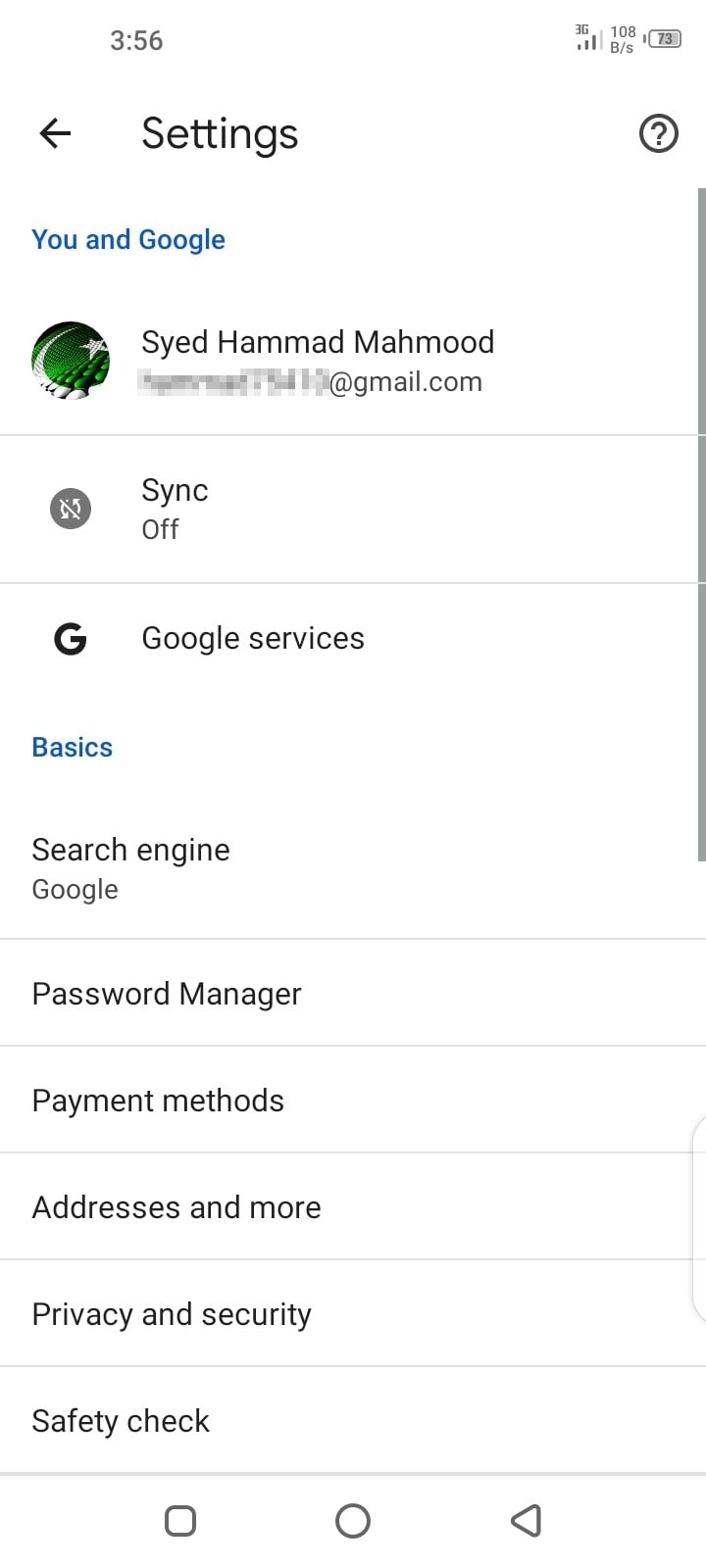
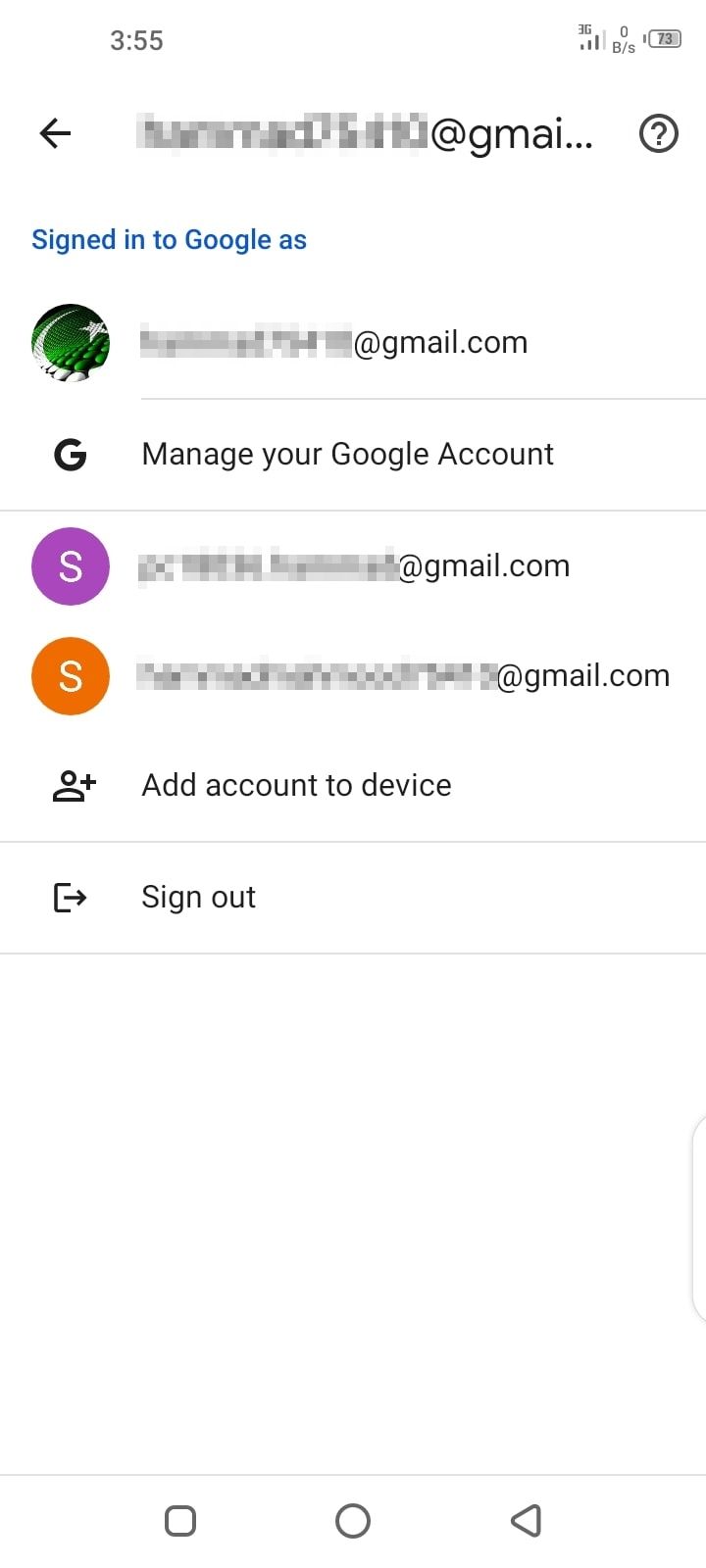
Para sair em um dispositivo móvel, acesse Configurações e toque no seu nome. Finalmente, selecione sair.
7. Tente desativar as extensões
Vários problemas do navegador são simplesmente devido a extensões defeituosas. Portanto, se você estiver tendo problemas para salvar senhas no Chrome, verifique as extensões instaladas.
Primeiro, desative todas as extensões e reinicie o navegador. Em seguida, verifique se o problema foi resolvido.
Se estiver corrigido, você pode começar a ativar as extensões uma a uma e verificar qual delas estava causando o problema. Desinstale a extensão problemática e o Chrome agora poderá salvar senhas.
8. Desative gerenciadores de senha de terceiros
Da mesma forma, se você tiver gerenciadores de senhas de terceiros instalados, eles podem estar interferindo na funcionalidade do Chrome. Portanto, desativá-los também pode resolver o problema.
Para desativar a extensão do navegador do gerenciador de senhas, acesse Menu > Mais Ferramentas > Extensões. A partir daqui, você pode desativar a extensão.
9. Salve as senhas manualmente
Mesmo que o Chrome não ofereça salvar senhas automaticamente depois de tentar todas essas correções, existe uma maneira de salvá-las manualmente.
Sempre que estiver digitando a senha em qualquer site, você verá um Chave ícone no lado direito do Barra de endereço. Após digitar a senha, clique no botão Ícone de chave e escolha Salvar. Você também pode exibir e confirmar a senha antes de salvá-la clicando no botão olho ícone.
Mas lembre-se, se você não ativou o Ofereça-se para salvar senhas opção, o Chrome não mostrará este ícone.
10. Excluir dados de login
Uma das soluções para o Chrome não salvar suas senhas é excluir os dados de login do Chrome armazenados em sua área de trabalho. Você pode fazer isso excluindo os arquivos de dados de login e de diário de dados de login.
Se você usa o Windows, pode fazê-lo abrindo o Explorador de Arquivos e colando file:///C:/Users/Username/AppData/Local/Google/Chrome/User%20Data/ na barra de endereços do File Explorer, substituindo Username pelo nome da conta do usuário.
A partir daqui, selecione o perfil do Chrome que está enfrentando o problema. O perfil padrão do Chrome será denominado Padrão, enquanto os outros serão salvos como Perfil 1, Perfil 2, Perfil 3 e assim por diante. Depois de abrir a pasta de perfil, encontre Dados de login e Diário de dados de login arquivos e excluí-los.
Se você estiver usando o Chrome ou mesmo se estiver aberto em segundo plano, talvez não consiga excluir os arquivos. Você pode excluir o arquivo em uso encerrando os processos do Chrome no gerenciador de tarefas.
No Mac, você pode encontrar os arquivos de dados do usuário em ~/Biblioteca/Suporte de aplicativos/Google/Chrome. Anteriormente, explicamos como encontrar pastas da Biblioteca no Mac.
11. Redefinir configurações para padrão
Ajustar as configurações do navegador também pode causar erros. Portanto, se você alterou as configurações do Chrome no passado, elas podem estar impedindo que as senhas sejam salvas. Restaurar as configurações padrão do Chrome pode resolver esse problema.
Para redefinir as configurações para o padrão, vá para Configurações > Redefinir e limpar. Clique em Restaurar as configurações para seus padrões originais. Uma caixa de diálogo aparecerá solicitando que você confirme a ação, então clique em Redefinir as configurações.
Ao redefinir as configurações, todos os atalhos, guias fixadas, permissões do site e cookies serão restaurados para suas configurações originais. Além disso, as extensões serão desativadas, mas você não perderá seus favoritos, senhas e histórico.
12. Limpe seu computador
Você pode ter problemas com o gerenciador de senhas do Chrome se tiver malware em seu computador. Felizmente, o Google Chrome vem com um recurso integrado para limpar seu dispositivo de programas nocivos.
Vá para Configurações > Redefinir e limpar > Limpar computador e clique em Encontrar. Se houver algum programa malicioso lá, você verá um botão para removê-los.
13. Experimente um gerenciador de senhas de terceiros
Se o Chrome não salvar sua senha mesmo depois de tentar todas essas correções, seu último recurso é desativar o Gerenciador de senhas do Google e usar um gerenciador de senhas de terceiros. Um gerenciador de senhas externo oferece vários recursos que faltam no gerenciador integrado do Chrome, incluindo segurança mais aprimorada.
Na verdade, mesmo que você não esteja enfrentando problemas de senha no Chrome, ainda não é uma boa ideia usar o gerenciador de senhas integrado do seu navegador.
Ao mudar para um gerenciador de terceiros, você pode não apenas resolver erros de salvamento de senha do Chrome, mas também obter uma opção de compartilhamento seguro e armazenamento de documentos e arquivos importantes. Se você não tiver certeza de qual gerenciador de senhas obter, consulte nosso guia sobre o melhor gerenciador de senhas para o seu dispositivo.
Mantenha suas senhas seguras com o gerenciador de senhas do Chrome
Embora o gerenciador de senhas integrado do Chrome funcione muito bem, você pode enfrentar problemas ocasionalmente. Principalmente, eles ocorrem devido às configurações ou extensões do seu navegador e são bastante simples de corrigir.
No entanto, é realmente frustrante quando o gerenciador de senhas não consegue fazer o login em um site. Com as correções discutidas acima, você poderá resolver os erros de salvamento de senha no Chrome.
.